Kulturinfos und sortenspezifische Anbaudetails sind ein zentraler Bestandteil der Stammdaten einer guten Anbauplanung. Viele Kund*innen schätzen es, alte Gemüsesorten und Raritäten in Ihren Gemüseboxen zu finden. In diesem Tutorial erfahren Sie, wie Kulturstammdaten und entsprechende Sorten angelegt und erweitert werden können.
|
Zunächst rufen Sie die Kulturen über das Menü oben links im Gemüse- Anbauplaner auf. Klicken Sie dafür auf “Planung” und anschließend auf “Kulturen”.
|
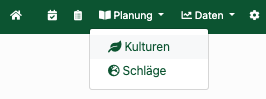
|
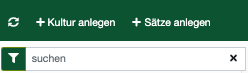
|
Klicken Sie auf das Plus-Symbol, um eine neue Kultur anzugeben |
| Sie können anschließend aus einer Liste von Kulturtemplates eine bereits vorgegebene Kultur auswählen. Alternativ können Sie auch eine komplett neue Kultur angeben, indem Sie den Namen eingeben und auf „anlegen“ klicken. |
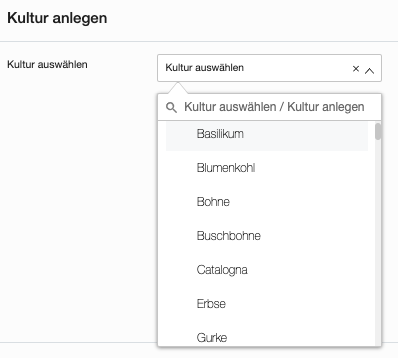
|
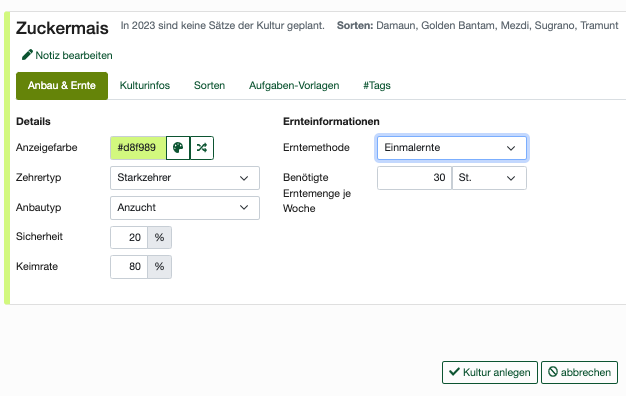
|
Für die Kultur Ihrer Wahl können Sie diverse Informationen angeben:
Welche Erntemenge wird benötigt? |
|
Sie können außerdem kulturspezifische Anbauzeiten angeben, z. B. für die Anzucht, Wachstum und Ernte/Lieferwochen.
Ebenso können Pflanzabstände in der Reihe, Abstände zwischen den Reihen und Anzahl der Reihen insgesamt spezifiziert werden.
Falls Sie die Kultur selbst anbauen, können auch Multitopfplatten angegeben werden oder im Falle des Jungpflanzenzukaufs die Pflanzen pro Kiste. |
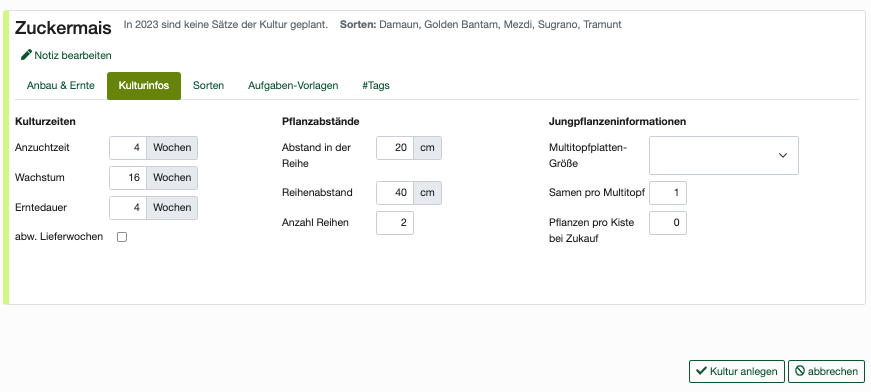
|
| Na alles klar so weit? Sie haben nun erfolgreich Ihre erste Kultur angelegt. Sie können nun die Stammdaten erweitern, indem Sie Sorten ergänzen oder Aufgaben-Vorlagen und #Tags anfügen | |
|
Klicken Sie im Kultur-Formular auf den Reiter „Sorten“.
Auch hier können Sie wieder aus bereits vorgegebenen Sortentemplates auswählen oder eine ganz neue oder sogar eigene Sorte, die in ihrem Betrieb angebaut wird, auswählen. |
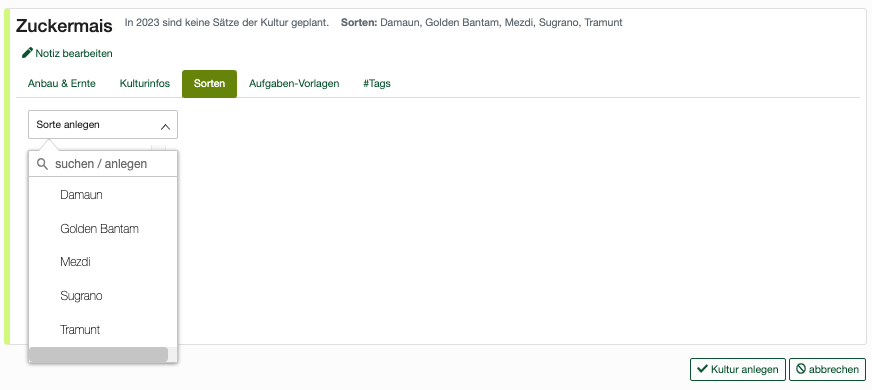
|
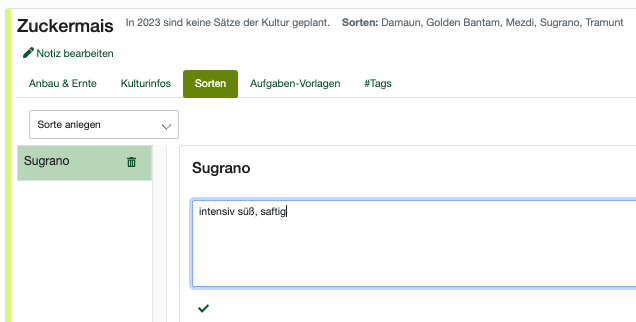
|
Im Notizfeld können Sie eigene Dokumentationen oder Beobachtungen zu dieser Sorte ergänzen. |
| Sie können zusätzliche sortenspezifische Details, wie Keimrate, Kulturzeiten und/oder Pflanzabstände ergänzen |
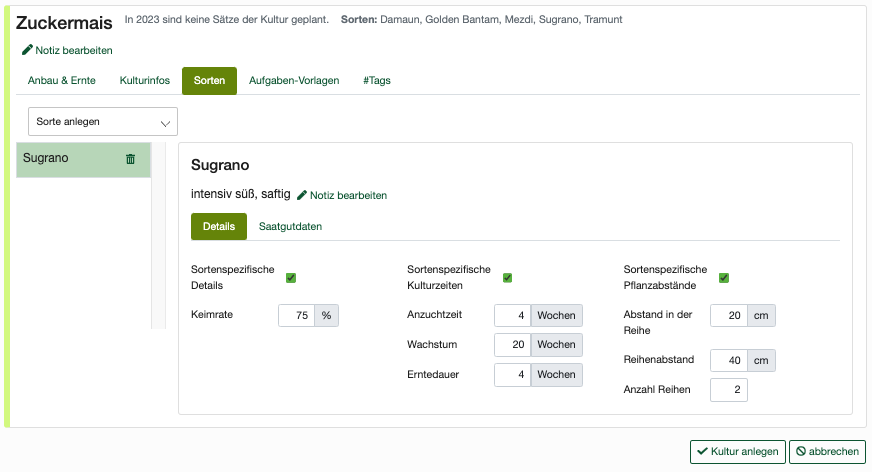
|
| Falls gewünscht, gibt es auch die Möglichkeit Saatgutdaten einzupflegen und das sogenannte Tausendkorn-Gewicht (TKG) anzugeben, welches oft auf der Verpackung vom Saatguthersteller angegeben wird. |
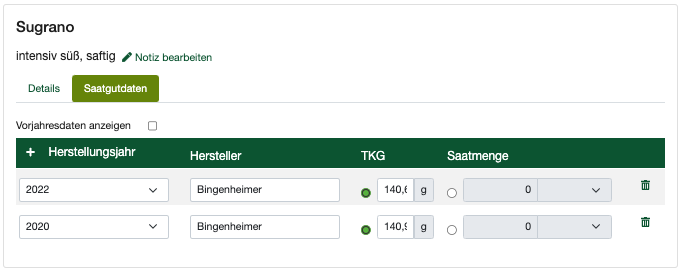
|
|
Abschließend können Sie noch wiederkehrende Aufgaben für diese Kultur integrieren. Somit werden Sie und Ihre Mitarbeitende immer rechtzeitig daran erinnert, wenn eine wichtige Aufgabe auf dem Feld ansteht.
Mithilfe des Pluszeichens können Sie eine neue Aufgaben-Vorlage anlegen oder eine bestehende Vorlage auswählen und angeben, zu welchem Zeitpunkt diese Aufgabe fällig wird. |
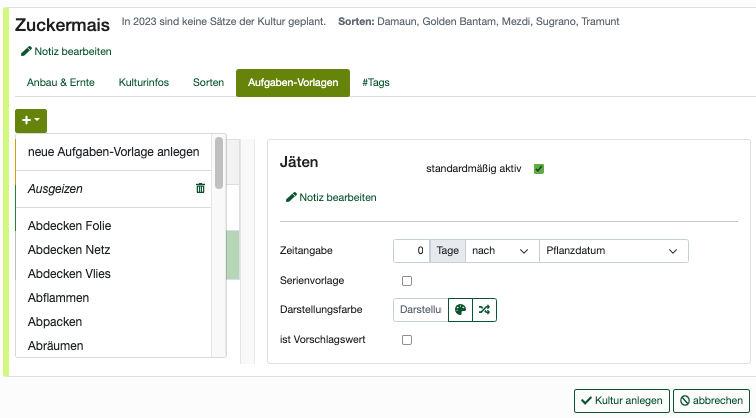
|
|
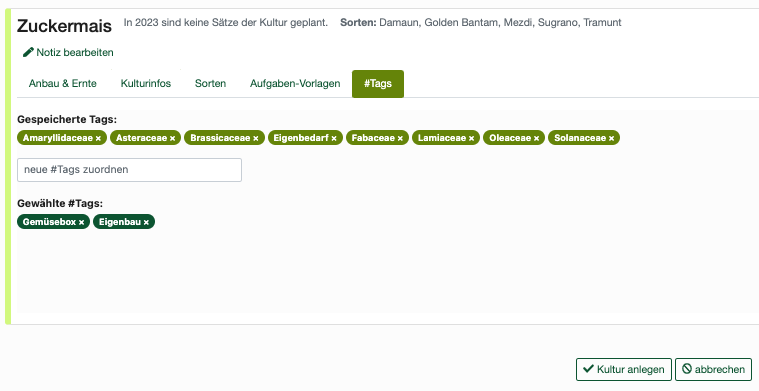
|
Geben Sie personalisierte #Tags ein, damit Sie Ihre Stammdaten nach eigenen Kriterien durchsuchen und filtern können. | |
|
Fast geschafft. Speichern Sie nun Ihre Stammdaten, indem Sie auf das Bestätigungshäkchen klicken.
Ihre Angaben werden anschließend gespeichert und in der Übersicht angezeigt. |
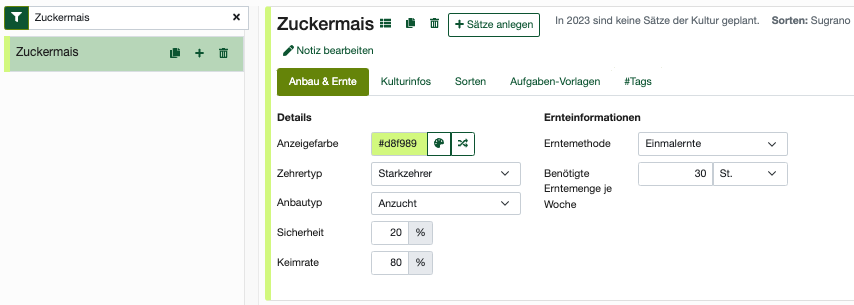
|
|
|
Gratulation. Sie haben soeben erfolgreich Ihre erste Kultur mit Sorte, Aufgaben-Vorlage und #Tags erstellt. |
||
M. Sc. Philip Kosanke, Rukola Soft UG (haftungsbeschränkt)
M. A. Isabel Meraner, Freiberufliche Software-Entwicklerin und Content Managerin